No products in the cart.
Tư vấn tivi Sony
Cách phản chiếu hình ảnh từ điện thoại lên Smart tivi Sony
Cách phản chiếu hình ảnh từ điện thoại lên Smart tivi Sony như thế nào là câu hỏi được nhiều người sử dụng tivi quan tâm. Bởi với màn ảnh tivi có kích thước lớn sẽ giúp mọi người người sử dụng quan sát dễ hơn. Đồng thời cho bạn trải nghiệm thú vị hơn chia sẻ những thông tin hình ảnh videos, âm thanh cho nhiều người cùng xem thay vì chỉ màn hình điện thoại kích thước nhỏ.
Cùng Điện Máy Trần Đình chúng tôi theo dõi nội dung bài viết sau đây nhé
Lợi ích
Một số người tiêu dùng còn chưa biết tính tính năng phản chiếu hình ảnh từ điện thoại lên tivi Sony có thể mang lại lợi ích cho người sử dụng như sau :
- Lướt web, đọc tin tức, đọc báo trên màn hình lớn của tivi.
- Xem phim, xem ảnh chất lượng cao trên tivi từ bộ nhớ điện thoại.
- Tăng trải nghiệm chơi game của điện thoại trên màn hình tivi.
Hướng dẫn
Sau đây Điện Máy Trần Đình sẽ chia sẻ đến các bạn các bước phản chiếu hình ảnh từ điện thoại lên Smart tivi Sony chi tiết sau đây:
Bước 1:
Đầu tiên bạn nhấn nút SOURCE trên remote, sau đó ở giao diện chọn ngõ vào bạn chọn Phản chiếu hình ảnh, tivi sẽ hiển thị giao diện chờ kết nối từ thiết bị di động.

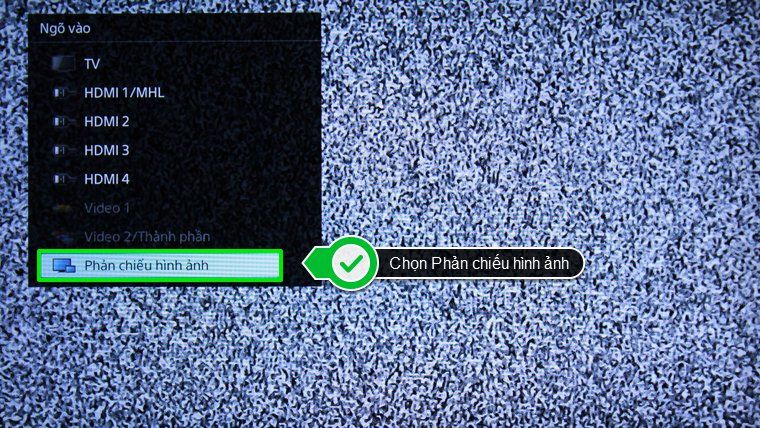
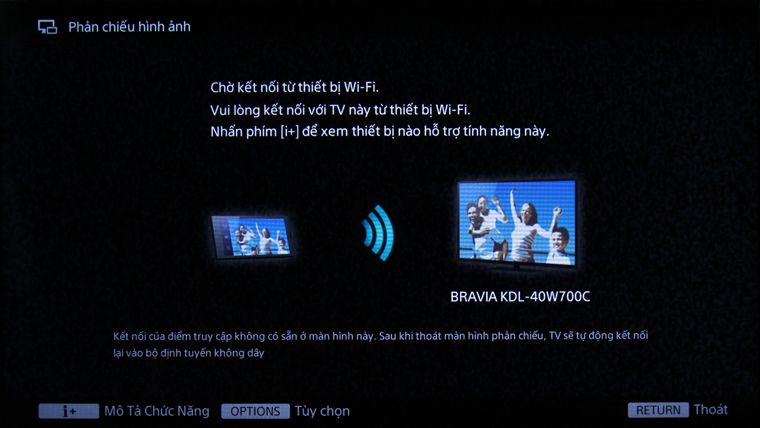
Bước 2:
Bước tiếp theo bạn vào phần Cài đặt của điện thoại, ở giao diện Cài đặt bạn chọn tiếp Kết nối Xperia.
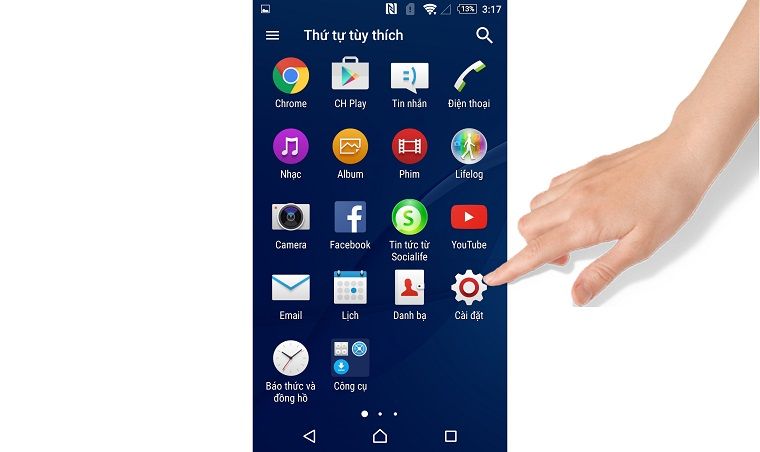
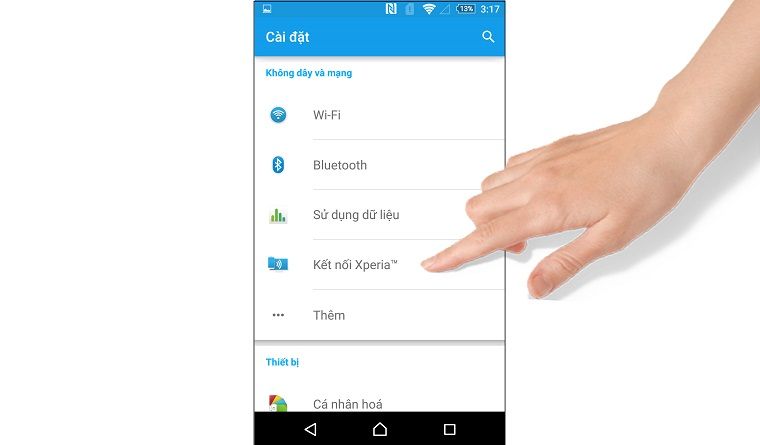
Bước 3:
- Tiếp theo ở giao diện tùy chọn của Kết nối Xperia
- Bạn chọn tiếp Phản chiếu màn hình
- Chọn Bắt đầu và xác nhận OK để tivi bắt đầu quét và hiển thị các thiết bị đang khả dụng để kết nối.
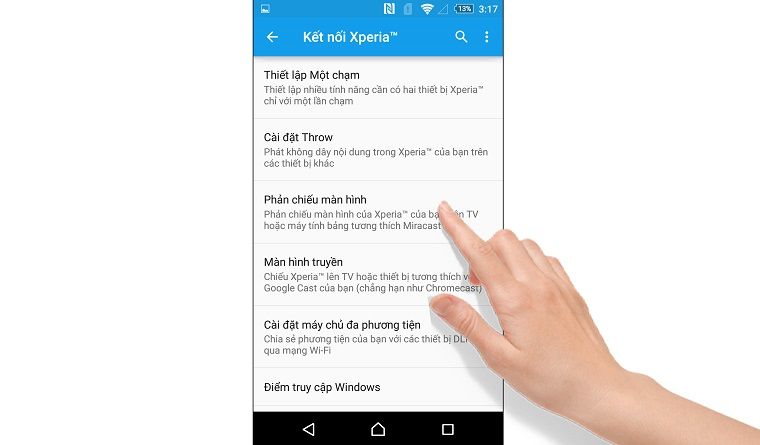
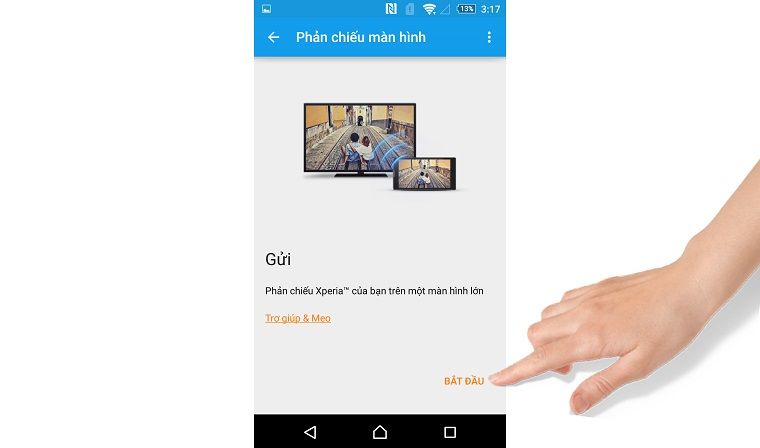
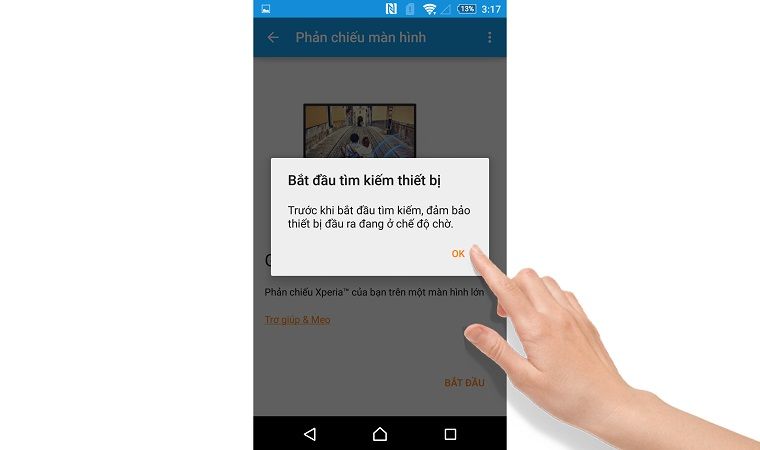
Bước 4:
- Sau khi quét thành công, điện thoại sẽ hiển thị các thiết bị đang khả dụng để kết nối, bạn chọn vào thiết bị tivi muốn kết nối (ở đây là tivi Sony Bravia KDL-40W700C).
- Màn hình của thiết bị di động sẽ hiển thị trên màn hình tivi sau khi thiết bị di động kết nối với tivi thành công.
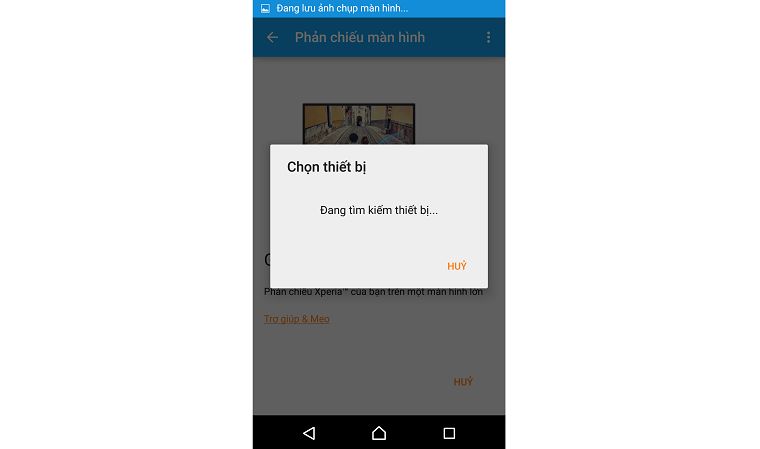
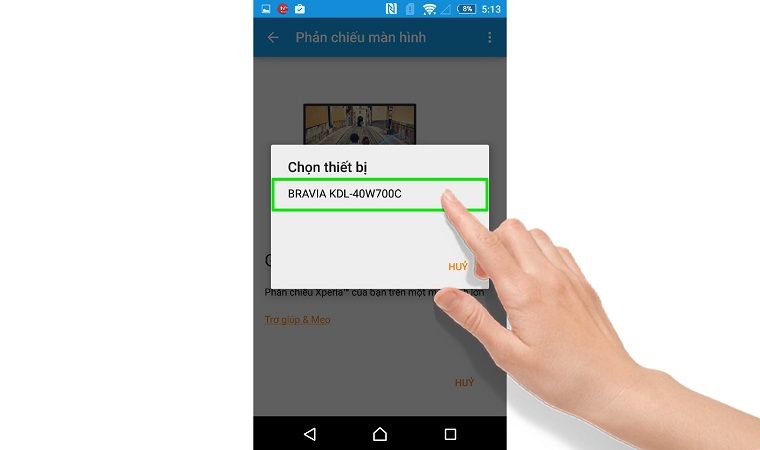
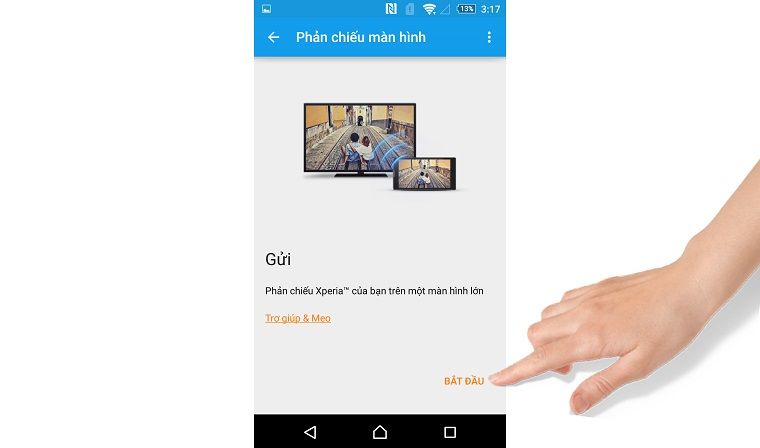
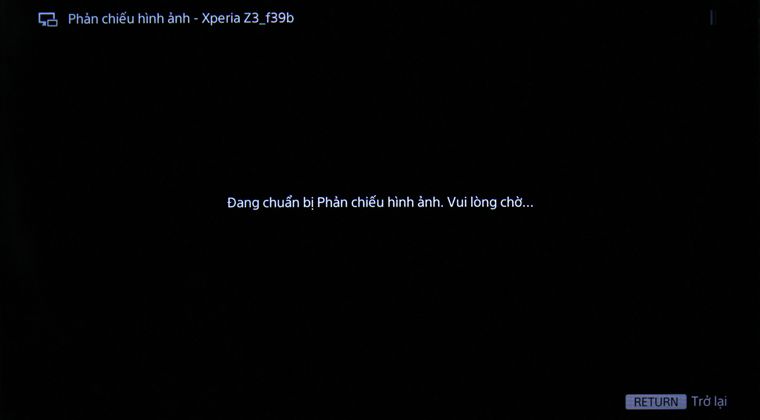
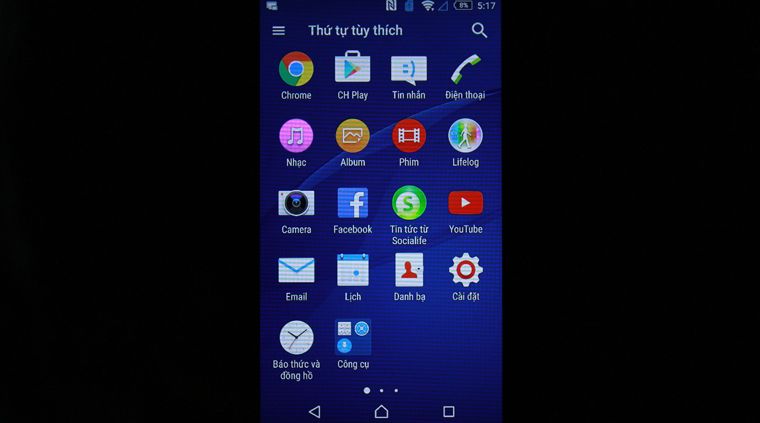

Bước 5:
Tiếp theo để ngắt kết nối, bạn vuốt từ trên đỉnh màn hình xuống đế hiện tùy chọn Phản chiếu hình ảnh sau đó Ngắt kết nối và xác nhận OK để thoát chế độ Phản chiếu hình ảnh.
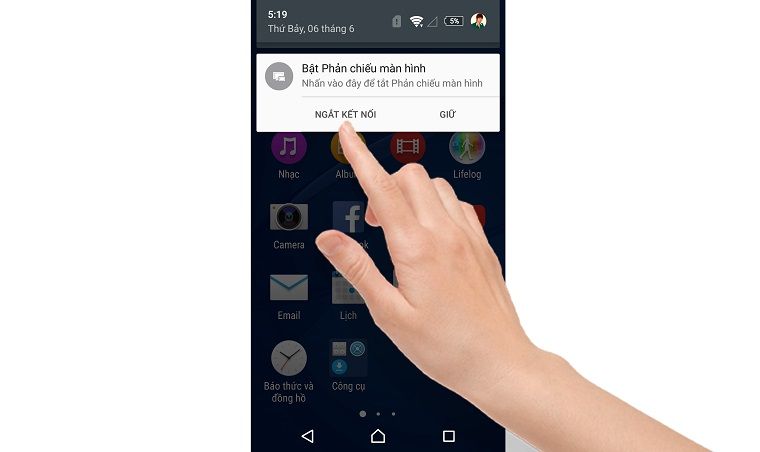
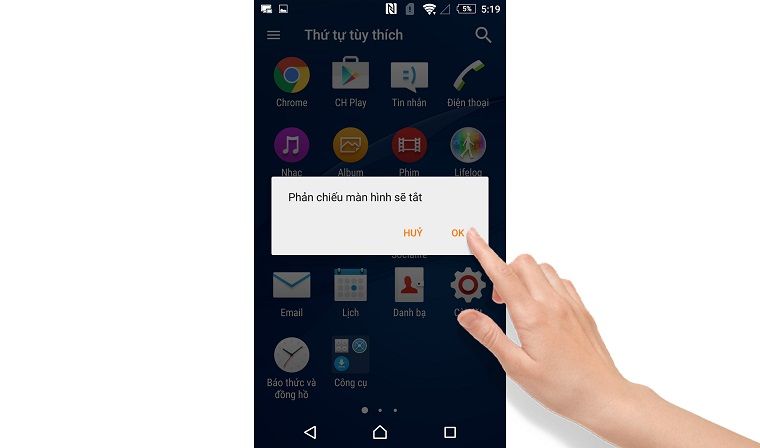
Chỉ với vài bước đơn giản là bạn đã có thể thiết lập và sử dụng điện thoại để phản chiếu hình ảnh lên tivi Sony thông qua miracast, chúc các bạn thành công.
Xem thêm sản phẩm : Tivi giá rẻ mẫu mới nhất năm nay được người tiêu dùng mua nhiều nhất
Lưu ý:
Tivi và thiết bị di động được kết nối đều phải hỗ trợ tính năng “Phản chiếu hình ảnh” là chức năng để hiển thị màn hình của thiết bị di động trên TV bằng công nghệ Miracast- Để biết điện thoại có hỗ trợ chức năng này hay không vào phần cài đặt của điện thoại để kiểm tra nếu có hỗ trợ bạn sẽ thấy dòng thông tin về Miracast hoặc Mirroring.
Kết luận:
Qua nội dung bài viết ” Hướng dẫn cách phản chiếu hình ảnh từ điện thoại lên Smart tivi Sony ” mà Điện Máy Trần Đình chúng tôi chia sẻ ở trên. Hy vọng quý khách có thêm nhiều kiến thức để sử dụng tivi Sony một cách an toàn hiệu quả nhất. Xin cảm ơn !
Xem thêm bài viết: Cách xóa lịch sử trình duyệt web trên Smart tivi Sony
Latest posts by Hải Trần (see all)
- So sánh tivi Full HD và 4K: Nên mua loại nào ? - Tháng 7 7, 2023
- So sánh tivi Nanocell và UHD: Nên chọn mua loại nào ? - Tháng 7 7, 2023
- So sánh Android TV và Google TV: Nên mua loại nào ? - Tháng 7 6, 2023


 Tư vấn chọn mua
Tư vấn chọn mua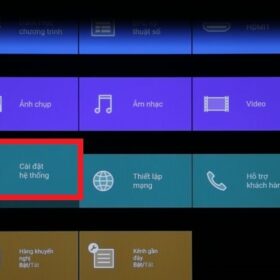


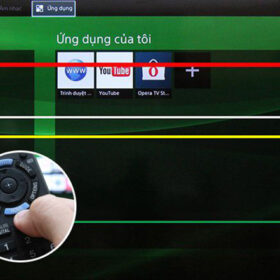
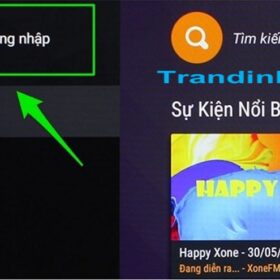

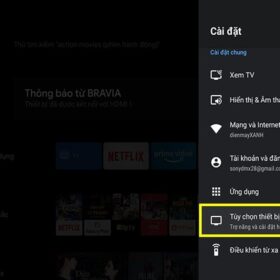

Bài viết liên quan
Đọc nhiều nhất
Cách khóa trẻ em trên tivi Sony đơn giản trong...
23/09/2022
5046 views
Tivi Sony không lên nguồn, không lên màn hình |...
27/09/2022
3404 views
Cách cài đặt IP và DNS mạng cho Internet tivi...
27/09/2022
2795 views
Tivi sony bị sọc màn hình thì xử lý thế...
30/09/2022
2437 views
FPT Play trên tivi sony bị lỗi và đây là...
23/09/2022
2368 views
Tại sao tivi sony hay hỏng màn hình | Nguyên...
27/09/2022
2163 views
Cách cập nhật phần mềm tivi Sony | Hướng dẫn...
24/09/2022
1893 views
Cách sử dụng tai nghe tivi Sony【Đơn giản và chi...
03/10/2022
1792 views